- Autors Jason Gerald [email protected].
- Public 2023-12-16 11:26.
- Pēdējoreiz modificēts 2025-01-23 12:27.
Datorā var būt vairākas Java versijas, un, ja jums ir arī vairāk nekā viena pārlūkprogramma, katra pārlūkprogramma var izmantot citu versiju (vai vispār neizmantot Java). Šis raksts palīdzēs jums uzzināt, kuru Java versiju izmantojat.
Solis
1. metode no 4: verificēšana tiešsaistē
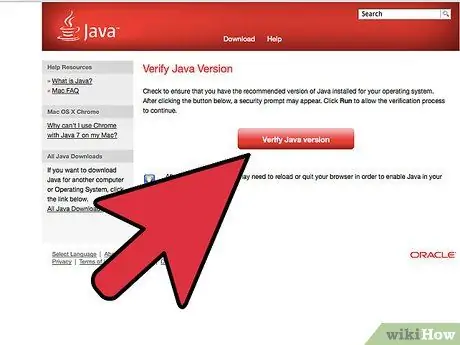
1. solis. Atveriet jaunu logu savā tīmekļa pārlūkprogrammā, pēc tam noklikšķiniet šeit, lai ievadītu Java vietni
Oracle, Java radītājs, ir nodrošinājis vienkāršu lapu, kas pārbaudīs jūsu Java instalāciju un parādīs jūsu pārlūkprogrammas izmantoto Java versiju. Jūs varat apmeklēt lapu no jebkuras operētājsistēmas.
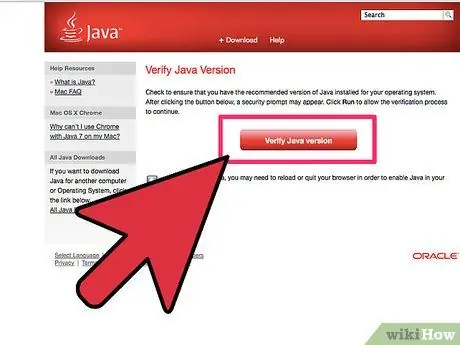
2. solis. Lai sāktu verifikācijas procesu, noklikšķiniet uz pogas “Verificēt Java versiju”
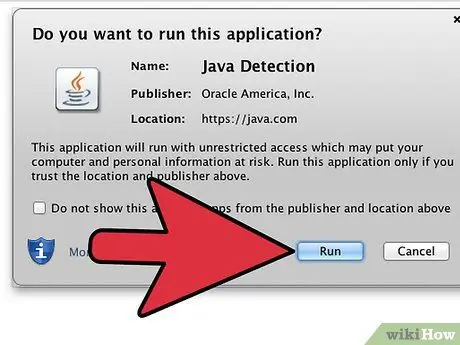
3. solis. Ja pārlūkprogrammas drošības programma pieprasa drošības apstiprinājumu, ļaujiet Java noteikt versiju
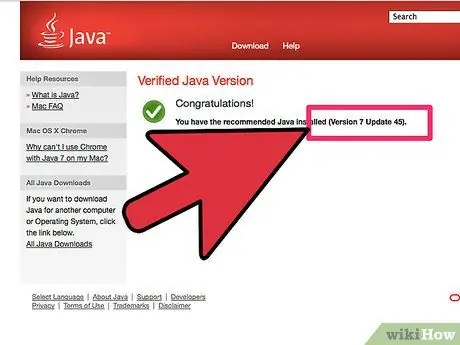
4. solis. Pēc kāda laika pārbaudiet rezultātu
Jūs atradīsit versijas numuru, kā arī programmas atjauninājuma numuru. Programmas versijas numurs ir vissvarīgākais skaitlis, ja pārbaudāt Java saderību ar citām programmām.
2. metode no 4: Windows
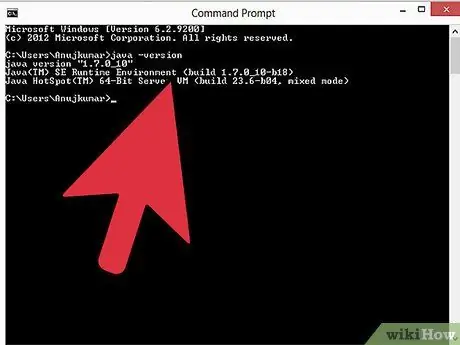
Solis 1. Nospiediet Windows taustiņu + R, pēc tam ievadiet “CMD”
Komandrindas logā ievadiet "java -version" (bez pēdiņām). Ekrānā redzēsit kaut ko līdzīgu "Java versija" 1.6.0_03 Java (TM) SE izpildlaika vide (1.6.0_03-b05 versija) ekrāns..
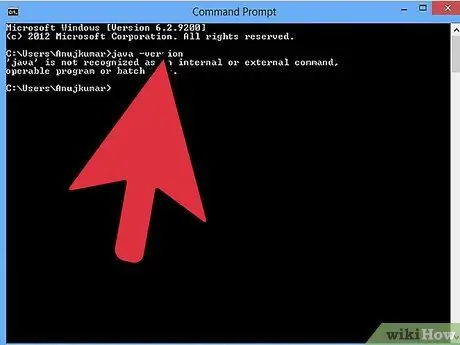
2. solis. Datoros, kuros nav iebūvēta Sun Microsystems Java, tiks parādīts kļūdas ziņojums:
"" java "netiek atpazīta kā iekšēja vai ārēja komanda, darbināma programma vai pakešu fails.
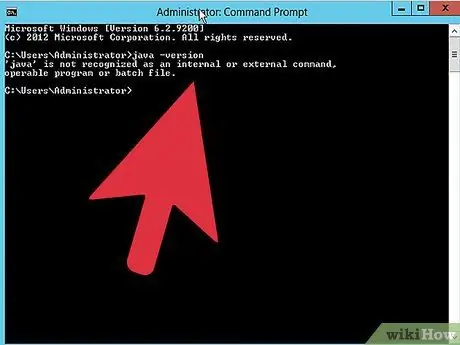
3. solis. Datoros ar vecākām Microsoft Java versijām jūs redzēsit to pašu kļūdas ziņojumu, un datoros ar vairākām Java versijām ekrānā tiks parādīta noklusējuma JVM versija
3. metode no 4: Mac OSX
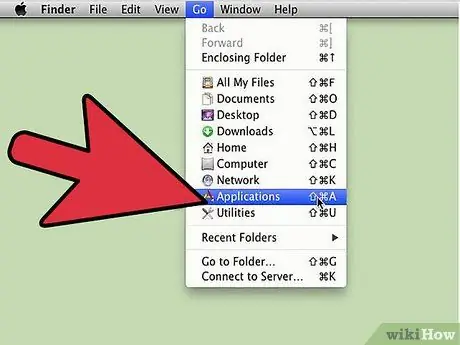
1. solis. Darbvirsmā atveriet "Cieto disku"
Varat arī atvērt izvēlni Finder, lai skatītu lietotņu sarakstu.
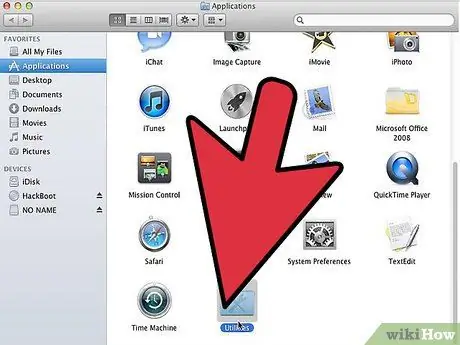
2. solis. Pēc tam dodieties uz mapi Applications> Utilities
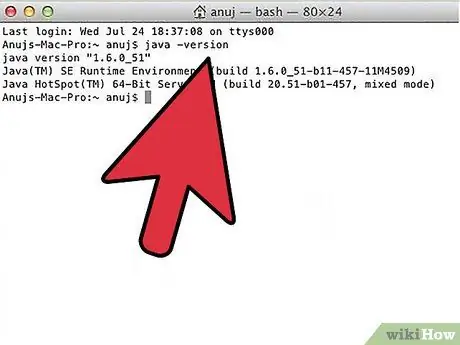
Solis 3. Mapē Utilities atveriet termināli
Komandrindā ievadiet "java -version". Tiks parādīta noklusējuma Java versija.
4. metode no 4: Linux
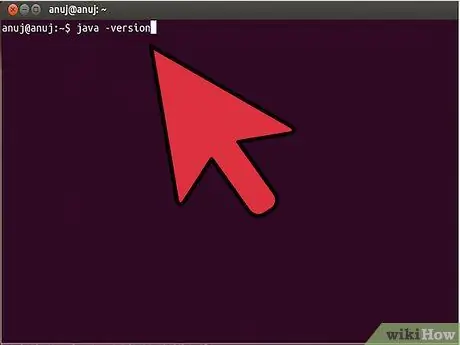
1. solis. Atveriet termināļa logu
Terminālī ierakstiet "java -version".
Ja ir instalēta Java, ekrānā redzēsit vārdus "Java (TM) 2 Runtime Environment, Standard Edition (build 1.6)". Ja redzat frāzi "bash: java: komanda nav atrasta", tas nozīmē, ka datorā nav instalēta Java vai neesat pareizi iestatījis "ceļu"
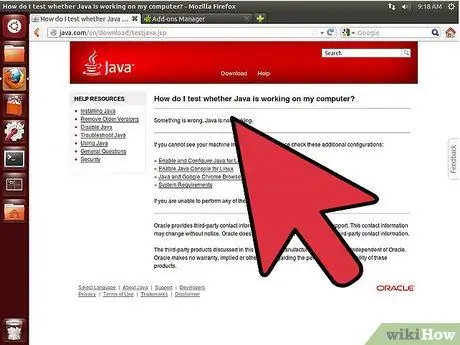
2. Izmantojiet bezmaksas Java testētājus, kurus varat atrast internetā
Apmeklējiet [1] un noklikšķiniet uz pogas “Pārbaudīt Java versiju”. Varat arī noklikšķināt uz [2]
- Pārlūkprogrammā Firefox 3 atveriet izvēlni Rīki> Papildinājumi> Spraudņi.
- Pārlūkprogrammā Firefox 2/3 adreses joslā ievadiet “about: plugins”. Ja Java jau ir instalēta jūsu datorā, jūs atradīsit vairākus Java ierakstus.
- Pārlūkprogrammā Internet Explorer 7/8 dodieties uz izvēlni Rīki> Interneta opcijas. Cilnē Vispārīgi noklikšķiniet uz pogas "Pārlūkošanas vēstures iestatījumi". Atlasiet pogu "Skatīt objektus". Ar peles labo pogu noklikšķiniet uz ActiveX vadīklas, pēc tam iegūstiet tās rekvizītus. Katrai ActiveX vadīklai ir koda bāze, un katrai Java versijai šī versija ir atrodama kodā.






